如何用photoshop cs6 制作各种尺寸的证件照
1、打开自己比较满意的一张照片,以制作1英寸25mm×35mm照片为例。

2、选择裁剪按钮,进入下一步
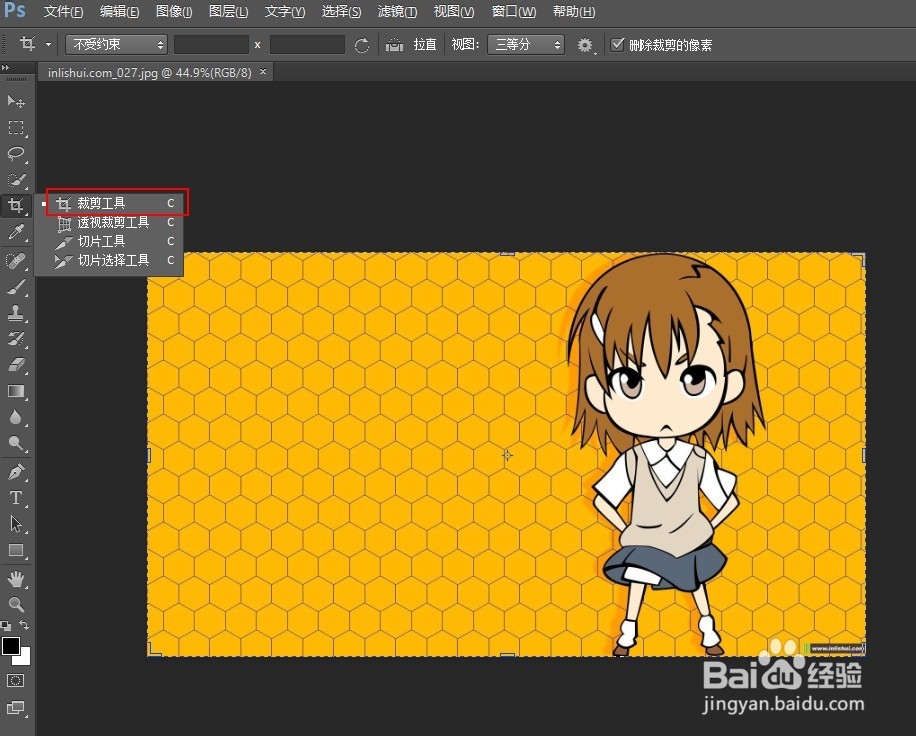
3、选择“大小和分辨率”这一项,设置相应的照片属性。
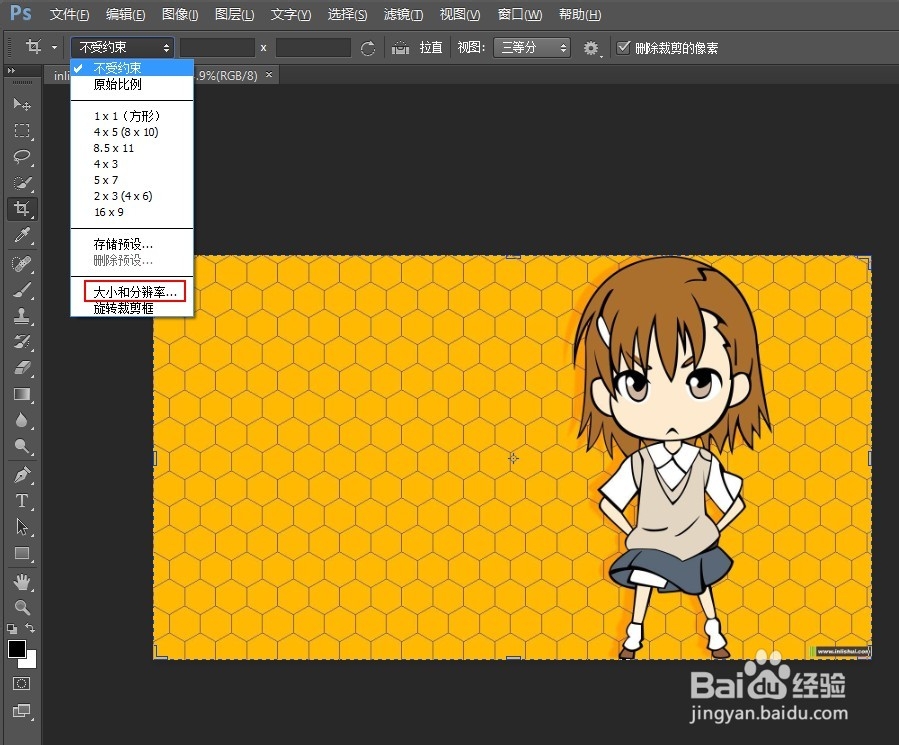
4、根据上面不同证件的尺寸设置相应的大小
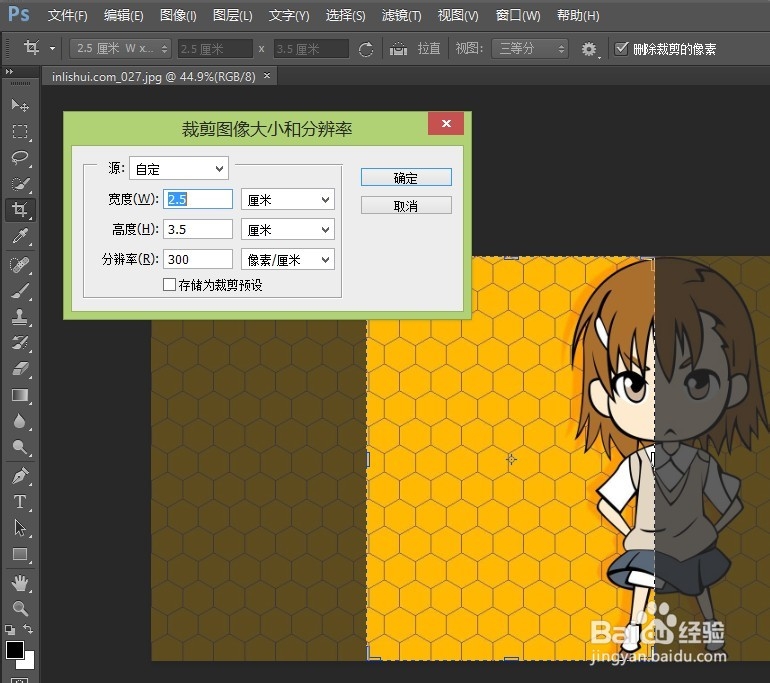
5、将图片移动到合适的位置,并进行相应的缩放

6、设定好后,直接按Enter键完成操作
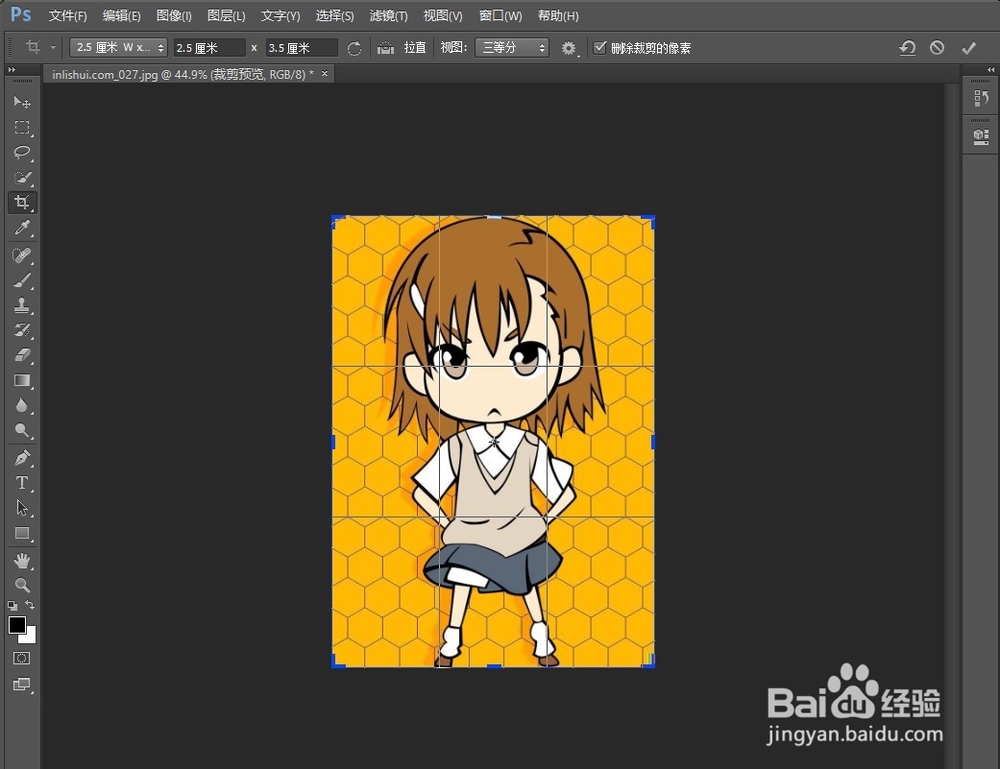
7、可以看到图片的尺寸已经成功完成更改
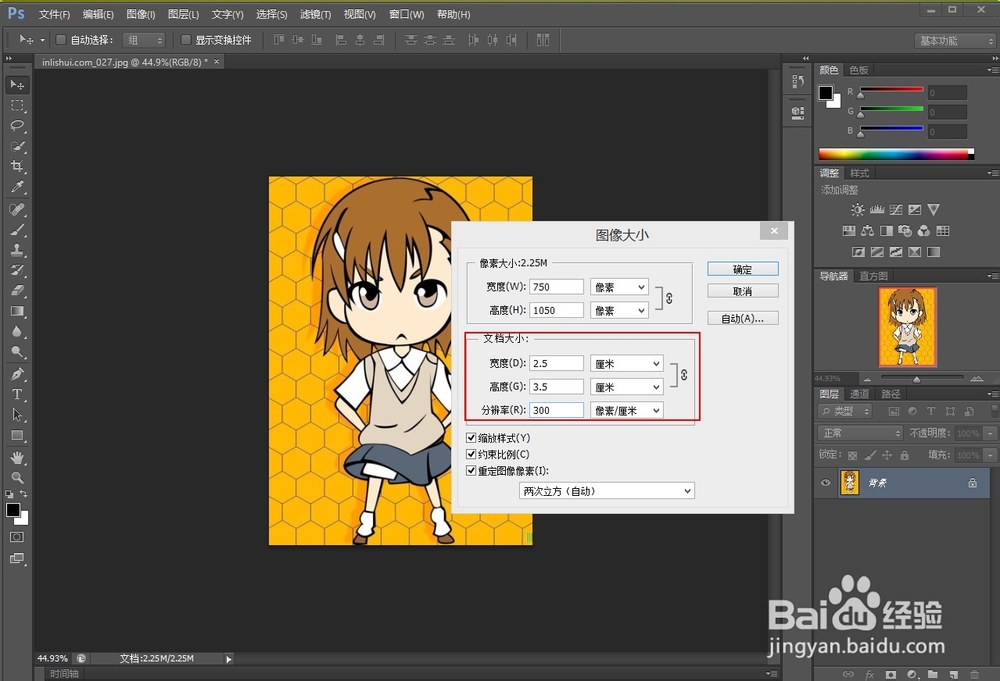
8、下一步可以继续更改图片的大小及质量高低,可以通过控制文件大小的滑扭达到需要的尺寸
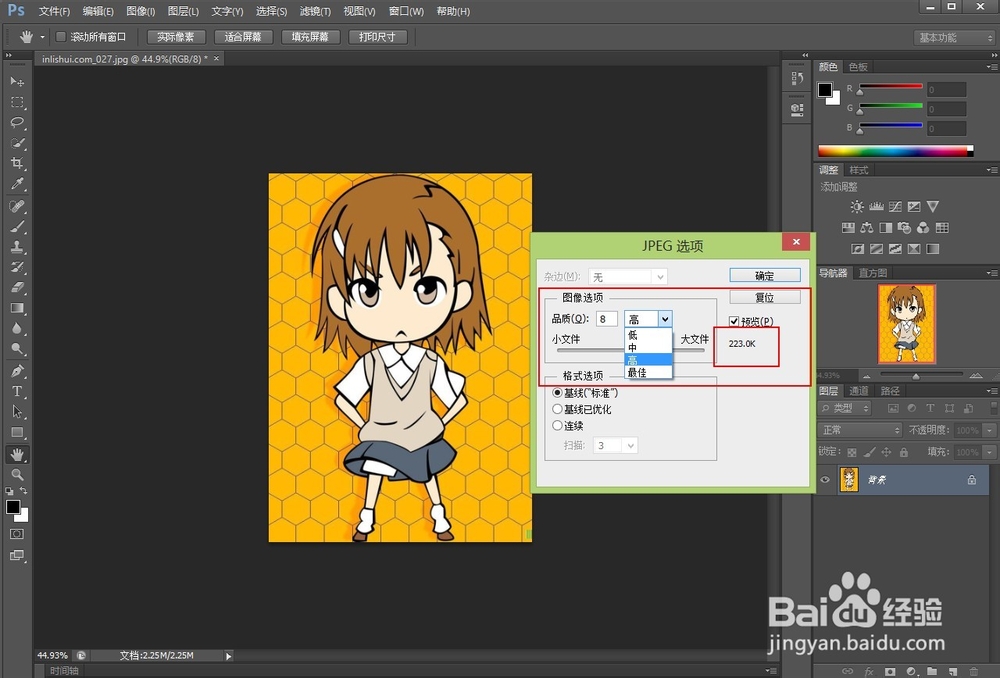
9、最终效果图片如下
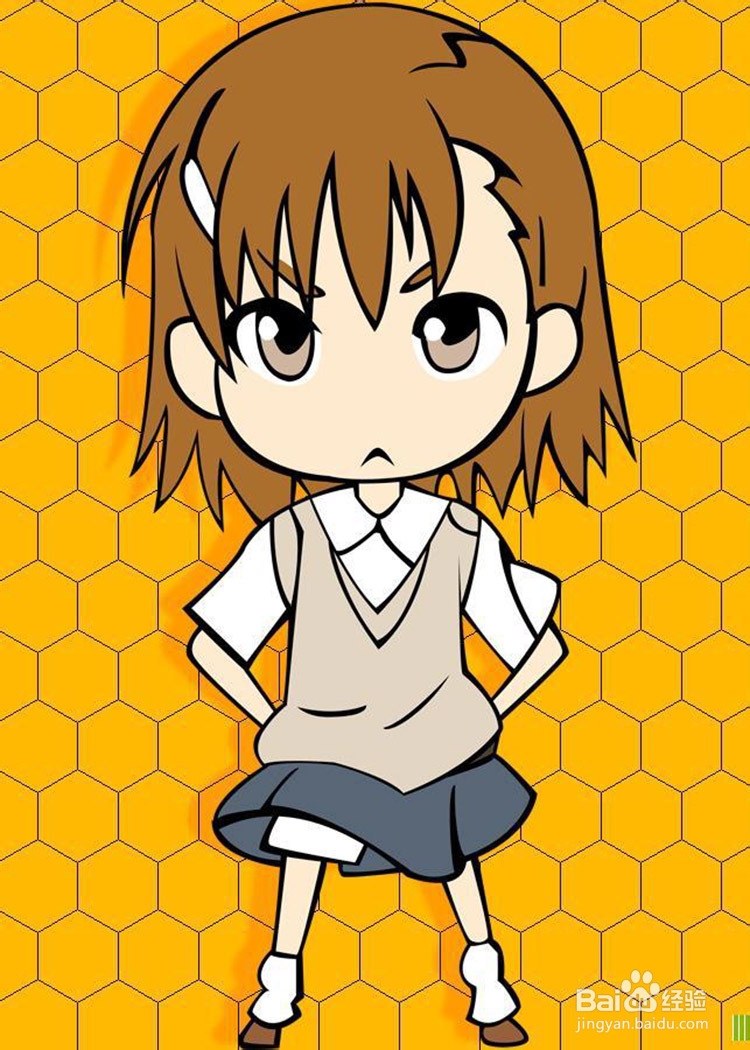
声明:本网站引用、摘录或转载内容仅供网站访问者交流或参考,不代表本站立场,如存在版权或非法内容,请联系站长删除,联系邮箱:site.kefu@qq.com。
阅读量:71
阅读量:154
阅读量:80
阅读量:52
阅读量:164